この記事は、クロステナント OneDrive 移行を完了するように設計されたソリューションの手順 2 です。 詳細については、「 テナント間 OneDrive 移行の概要」を参照してください。
- 手順 1: ソースとターゲット テナントに接続する
- 手順 2: ソースとターゲット テナントの間で信頼を確立する
- 手順 3: 信頼が確立されていることを確認する
- 手順 4: ユーザーとグループを事前に作成する
- 手順 5: ID マッピングを準備する
- 手順 6: テナント間の OneDrive 移行を開始する
- 手順 7: 移行後の手順
ソーステナントとターゲット テナントに接続した後、テナント間の OneDrive 移行を実行する次の手順は、テナント間の信頼を確立することです。
信頼を確立するには、各 SharePoint テナント管理者がソース テナントとターゲット テナントの両方で特定のコマンドを実行する必要があります。 信頼が要求されると、ターゲット テナントの管理者は、別のテナントが信頼関係を確立しようとしていることを知らせる電子メールを受け取ります。
注:
"trust" コマンドは SharePoint に固有です。 特定されたターゲット テナントに対して OneDrive 移行操作を実行するアクセス許可は、ソース テナントの SharePoint 管理者にのみ付与されます。
信頼を付与 しても 、管理者は、ソース テナントとターゲット テナントの間で共同作業を行う可視性、アクセス許可、または機能は付与されません。
重要
Microsoft 365 Multi-Geo のお客様の場合は、移行プロジェクトに関係する各地域間で信頼を確立する必要があります。
開始する前に
信頼コマンドを実行する前に、ソース テナントとターゲット テナントの両方のクロステナント ホスト URL を取得します。 ソース間とターゲット間の信頼関係を確立する場合は、これらの URL が必要です。
クロステナント ホスト URL を取得するには:
ソース テナントとターゲット テナントの両方で、次のコマンドを実行します。
Get-SPOCrossTenantHostURL
例: ソース テナントでコマンドを実行します。
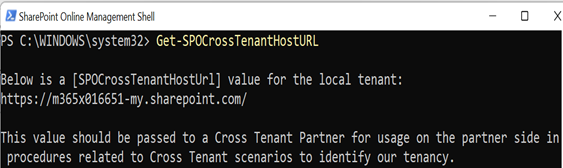
例: ターゲット テナントでコマンドを実行します。
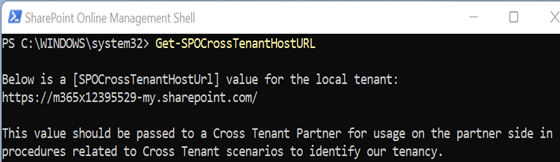
信頼コマンドを実行する
これらのコマンドは、信頼を確立するテナントに要求を送信します。
ソース テナントで、次のコマンドを実行して、信頼要求をターゲット テナントに送信します。
Set-SPOCrossTenantRelationship -Scenario MnA -PartnerRole Target -PartnerCrossTenantHostUrl <TARGETCrossTenantHostUrl>ターゲット テナントで、次のコマンドを実行して、信頼要求をソース テナントに送信します。
Set-SPOCrossTenantRelationship -Scenario MnA -PartnerRole Source -PartnerCrossTenantHostUrl <SOURCECrossTenantHostUrl>
パラメーター定義
| パラメーター | 定義 |
|---|---|
| PartnerRole | 信頼を確立するパートナー テナントのロール。 パートナー テナントが OneDrive 移行のソースである場合は source を使用し、パートナー テナントが宛先の場合は ターゲット を使用します。 |
| PartnerCrossTenantHostURL | パートナー テナントのクロステナント ホスト URL。 URL を確認するには、各テナントで Get-SPOCrossTenantHostURL を実行します。 |
信頼メールのサンプル
次のスクリーンショットは、グローバル管理者に送信される電子メールの例です。
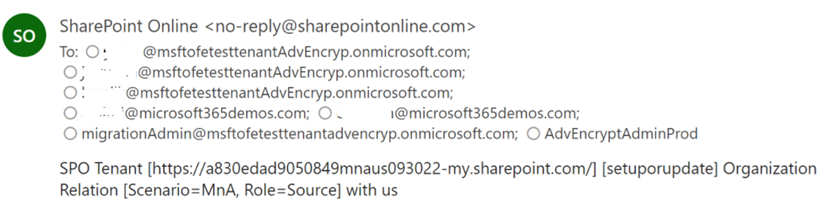
件名: SPO テナント [https://a830edad9050849mnaus093022-my.sharepoint.com/] [setuporupdate] Organization Relation [Scenario=MnA, Role=Source] with us
メッセージ: SPO テナント [https://a830edad9050849mnaus093022-my.sharepoint.com/] [setuporupdate] Organization Relation [Scenario=MnA, Role=Source] with us
重要
Microsoft では、アクセス許可が可能な限りで少ないロールを使用することをお勧めします。 これにより、組織のセキュリティが向上します。 グローバル管理者は高い特権を持つロールであり、既存のロールを使用できない場合の緊急時に限定する必要があります。